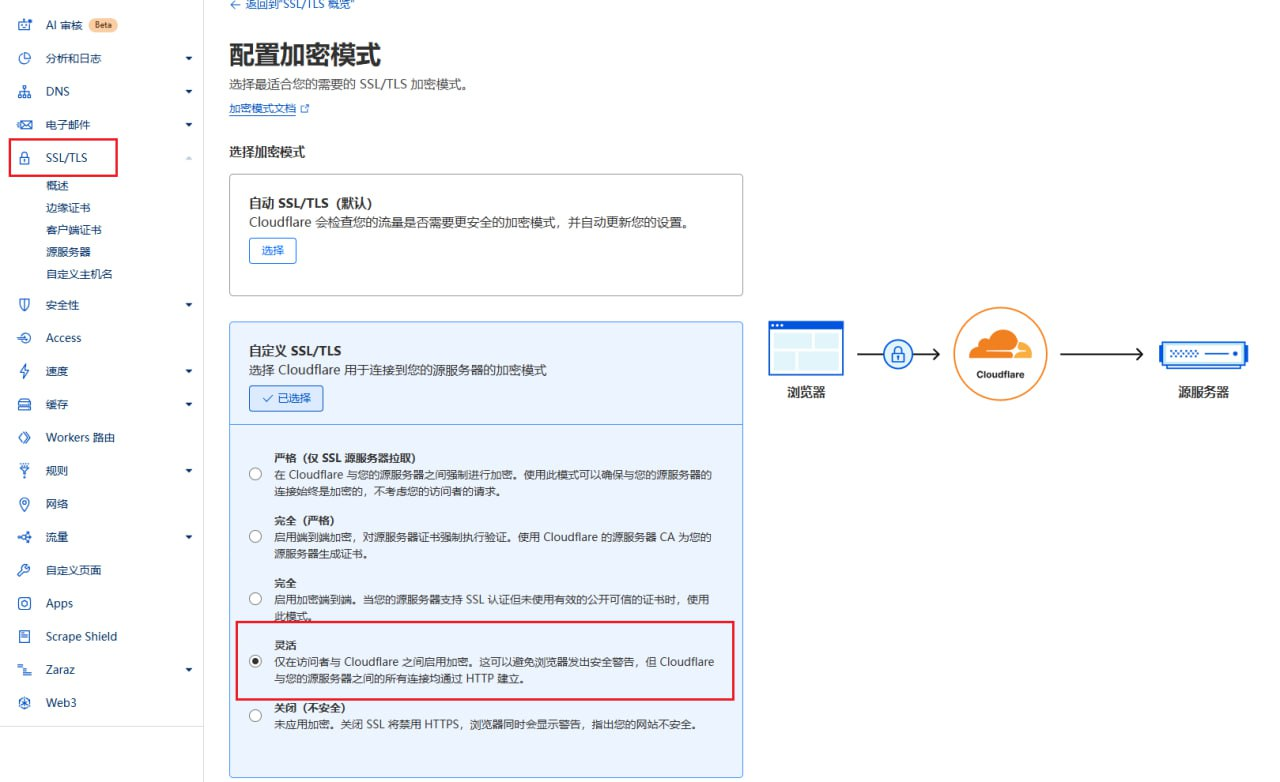
源服务器无论是否支持 HTTPS,配置通过 Cloudflare 将所有 HTTP 访问自动重定向到 HTTPS 步骤:
cloudflare 会员中心选择域名后
-
设置 SSL/TLS 加密模式
SSL/TLS --> 概述 -- > 配置,更改为灵活模式,即用户浏览器使用 https 可以通过代理访问到服务器 http 的服务。 -
启用“自动重写 HTTPS”
- 进入 SSL/TLS 设置:点击顶部菜单中的 “SSL/TLS” 标签。
- 启用“Always Use HTTPS”: 在 “Edge Certificates” 部分,找到 “Always Use HTTPS” 选项。将其切换为 “On”。
- 地址
https://dash.cloudflare.com/84f14c09be73681c22d318e5990xxxxx/196000.xyz/ssl-tls/edge-certificates
- 进入 SSL/TLS 设置:点击顶部菜单中的 “SSL/TLS” 标签。
-
使用页面规则(可选)
如果需要更细致的控制,可以设置页面规则:
- 进入 Page Rules:点击顶部菜单中的 “Page Rules” 标签。
- 创建新的页面规则:点击 “Create Page Rule”。在 URL 输入框中输入
http://196000.xyz/,确保用你的域名替换196000.xyz。 - 选择重定向操作:选择 “Always Use HTTPS” 作为动作。
- 保存并部署:点击 “Save and Deploy”。
- 进入 Page Rules:点击顶部菜单中的 “Page Rules” 标签。
-
检查 DNS 设置
确保你的 DNS 设置中所有相关的记录都指向 Cloudflare(例如 A 记录和 CNAME 记录)。对于 HTTP 重定向,通常不需要额外的配置。
-
测试配置
完成设置后,尝试访问域名的 HTTP 版本,查看是否能够自动重定向到 HTTPS。
-
清除缓存(可选)
如果在设置后没有看到变化,清除 Cloudflare 的缓存可能会有所帮助:进入 “Caching” 标签,选择 “Purge Everything”。
-
监控和验证
确保你的网站在重定向后能够正常访问,并监控网站的性能和安全性。
注意事项
尽管 Cloudflare 可以处理 HTTP 到 HTTPS 的重定向,但如果源服务器不支持 HTTPS,最终用户在与源服务器通信时仍会面临潜在的安全风险。因此,建议尽量为源服务器配置 HTTPS。
通过以上步骤,你应该能够成功地将所有 HTTP 请求重定向到 HTTPS。
测试重定向
在浏览器中访问 http://196000.xyz,观察是否重定向到 https://196000.xyz
也可以使用工具如 cURL 来测试重定向:
curl -I http://196000.xyz